MSVCP120.dll – o Que é?
MSVCP120.dll é uma parte do Microsoft Visual C++ pacote e oferece funcionalidades para um conjunto de aplicações para a funcionalidade correta.
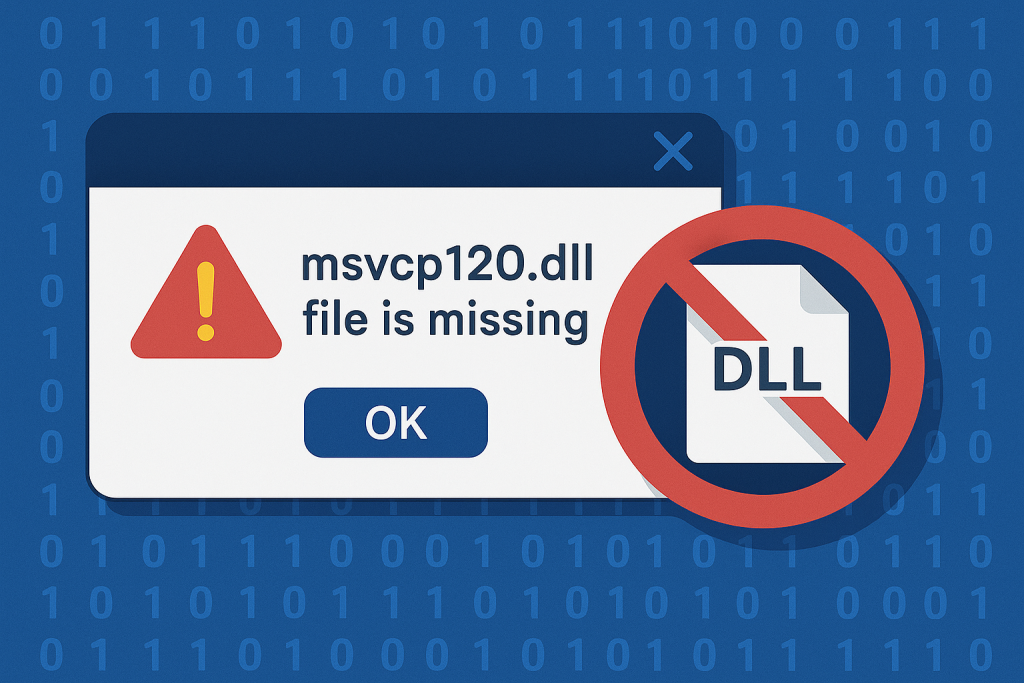
Às vezes, os aplicativos não iniciar conforme o esperado uma vez que os arquivos DLL ir em falta ou danificados.
Em Falta MSVCP120.dll Causas
Esse erro geralmente acontece porque:
- A DLL arquivo está corrompido ou ausente.
- Infecções de Malware que fazer o sistema de alterações de arquivo.
- Quebrado e fora-de-data de aplicações.
Como Corrigir MSVCP120.dll Erro de Falta
1. O Windows Update
Às vezes, isto pode ser devido a alguma versão anterior do seu sistema operacional. Você precisará verificar se há atualizações para manter as coisas funcionando sem problemas.
- Configurações > Atualização & Segurança > Windows Update
- Clique em Verificar atualizações. Se disponível, clique para Instalar
- Reinicie o seu PC , em seguida, iniciar o programa com problemas mais uma vez.
2. Manualmente MSVCP120.dll Download Do Arquivo
Caso o ficheiro está em falta e, em seguida, você pode baixá-lo manualmente, mas certifique-se de ques a partir de uma fonte confiável.
- Download MSVCP120.dll arquivo.
- Localize a pasta do programa clicando com o botão direito sobre o aplicativo e selecione Abrir local do arquivo.
- Cole o download do arquivo DLL para a pasta.
- Reinicie o PC e veja se o problema seja corrigido.
3. Atualização De Drivers
Às vezes, o sistema emite um sinal sonoro são devido a drivers antigos. Tente atualizar os drivers para ver se isso resolve o problema de seu sistema apitando excessivamente ou de forma constante:
- Abra o Gerenciador de Dispositivos, clique com o botão direito do mouse no driver que você suspeitar que é relevante, e escolha Atualizar driver.
- Escolha Pesquisar automaticamente os drivers.
Ou, você pode fazer isso de maneira mais rapidamente com o uso de uma ferramenta automatizada, como Outbyte Driver Updater, que irá atualizar todos os seus drivers com apenas um clique.
4. Aplicar Atualizações para o deficiente Aplicação
Isso significa que o aplicativo em questão é ultrapassada e mais provável cheio de bugs, é por isso que você está vendo ‘O programa não pode ser iniciado porque msvcp120.dll está ausente do seu computadorde erro’.
Atualização do aplicativo pode corrigir o problema. Ele pode até mesmo corrigir qualquer problema de compatibilidade que podem levar a esse erro. Portanto, vá para o site do aplicativo envolvidos e procure a versão mais recente que você pode instalar.
5. Executar o Verificador de ficheiros de Sistema
O SFC vai substituir arquivos de sistema corrompidos que pode estar causando o erro.
- Execute o Prompt de Comando como Administrador.
- Na linha de comandos, escreva
sfc /scannowe pressione Enter. - Deixe que a varredura completa e reinicie o computador.
6. Procurar por Malware
Às vezes, o malware pode disfarçar-se como um arquivo DLL e corromper seu sistema. Use o Windows Defender ou qualquer outro programa antivírus para verificar o sistema.
- Abra Configurações > Atualização & Segurança > Segurança do Windows.
- Executar Verificação Completa. Se o malware for encontrado, excluí-lo.
Estes dias, há uma abundância de opções de software antivírus, e aconselhamos a execução completa de software anti-malware Outbyte AVarmor. A ferramenta segura de lidar com todos os tipos de arquivos mal-intencionados e também manter indesejáveis aplicações na baía.
7. Reinstale O Visual C++ Redistributable Pacotes
Como o MSVCP120.dll arquivo pertence ao Visual C++, faça o download e reinstalação do pacote pode resolver o problema.
- O Visual C++ Redistributable Pacotes para o Visual Studio 2013 – Download oficial do site da Microsoft
- Instalar a correspondência com o seu sistema de tipos
- Reinicie e veja, se o erro é corrigido
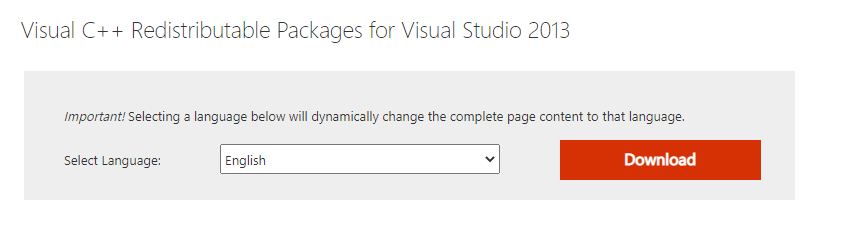
8. Reinstalar a Aplicação
Se o erro está relacionado a um aplicativo em particular, uma reinstalação pode resolver o seu problema. Configurações>Aplicativos.
Remover o mau funcionamento do aplicativo e reinstalá-lo a partir do site oficial.
9. Uso Profissional da Ferramenta de Reparo
Uma imediata e livre de problemas solução, sinta-se livre para empregar Outbyte PC Repair e ter sistema de correção de erros, arquivos limpos, e o seu PC for reiniciado.
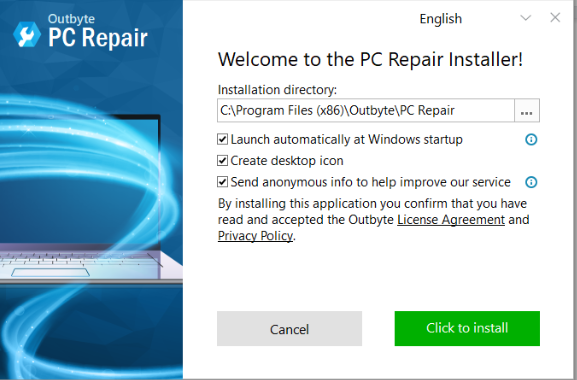
Para trabalhar com este utilitário, faça o seguinte:
- Download Outbyte PC Repair e executar o arquivo é baixado.
- Na UAC janela que surge, clique em Sim.
- Quando se ofereceu para escolher qualquer um dos recursos listados, desloque-se para ‘Clique para instalar‘ e ir através do processo de instalação.
- Aguarde até que termine a instalação.
- Marque o botão de rádio ‘Lançamento de PC de Reparo e scan do PC‘.
- Clique no botão Concluir. Depois de alguns minutos, ele pode levar alguns minutos para concluir a digitalização.
- No painel da direita, olhar para problemas encontrados , em seguida, automaticamente corrigi-los.
- Reinicie o seu computador.
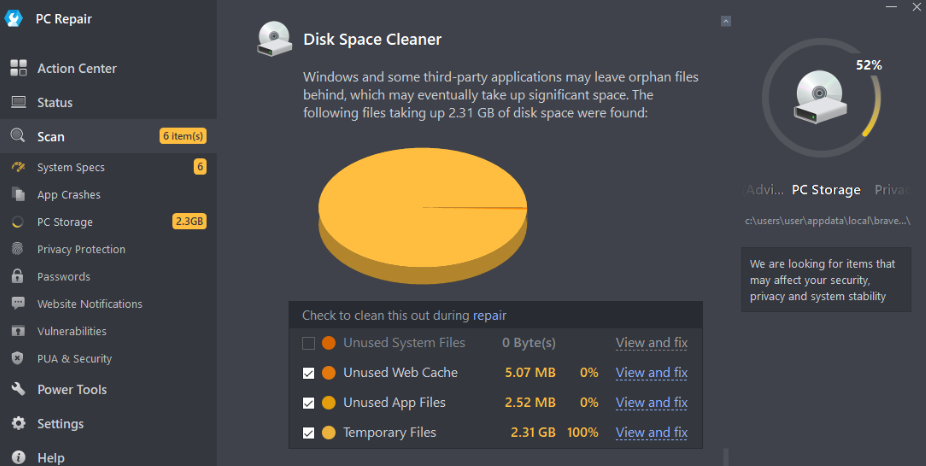
10. Executar uma Instalação Limpa do Windows
Se nenhuma das etapas acima funcionar, provavelmente é o tempo para uma instalação limpa do Windows. Fazer um backup de seus dados e prossiga.
Leia sobre outros erros comuns do Windows:
O que É o Código de Erro 0x803FA067?
Como corrigir o Erro de Código 0x80072ee7
Como Resolver o Msvcp110.dll Erro de Falta em 8 Passos?
Perguntas Frequentes
Quais são as possíveis causas de um MSVCP120.dll erro de falta?
Isso normalmente ocorre devido a um ausente ou corrompido arquivo DLL ou infecções de malware.
Vai baixar o arquivo DLL corrigir manualmente a DLL do problema?
Sim, baixar a DLL em falta a partir de uma fonte confiável geralmente resolve o problema.
Como posso corrigir isso sem reinstalar o Windows?
Verificador de ficheiros de sistema, o Visual C++ reinstalação, e verificação de malware é o que você deve experimentar antes de avançar com uma instalação limpa.
Faz um profissional de reparação ferramenta de ajuda?
Sim, ferramentas como Outbyte PC Repair automaticamente detectar problemas de sistema que causa o erro e, em seguida, corrigi-los.





